Cómo Transferir Datos desde un iPhone Antiguo a un Nuevo iPhone 13
Cuando usted compra un nuevo iPhone 13, necesitas transferir tus datos de un dispositivo viejo a uno nuevo. Y si quieres saber cómo transferir datos desde un celular viejo a un iPhone 13, encontrarás todos los pasos fácilmente en este artículo.
Aug 01, 2025 • Filed to: Soluciones de Transferencia de Datos • Proven solutions
Después de todo, ¿qué tiene el iPhone que hace que el iPhone 13 sea un gran dispositivo móvil? Algunas de las características más destacadas del iPhone 13 Pro pueden no haber estado en el iPhone anterior. La mejor característica del iPhone 13 Pro es que las tres cámaras tienen una resolución de 12 megapíxeles. Las fotografías ProRAW y la grabación de vídeo ProRes son características exclusivas de los iPhone Pro. También, la duración de la batería de este móvil es magnífica, y la tasa de refresco de su pantalla LCD es muy rápida. Además, se han añadido muchas otras características al iPhone 13, lo que le da la libertad de unirse a la serie Pro.
Como sabes, el nuevo modelo de iPhone número 13 saldrá al mercado el 24 de septiembre. Muchas personas de todo el mundo tienen la intención de comprar este teléfono móvil. Ahora los que han tomado este iPhone 13, entonces la pregunta que les debe venir a la mente es cómo transferir datos del viejo iPhone al nuevo iPhone 13. Así que si usted tiene un nuevo iPhone y tal pregunta viene a su mente, no se preocupe, te daré información completa sobre la transferencia de datos del iPhone en este artículo. Aquí están algunas de las mejores y más eficaces maneras de transferir fácilmente sus datos desde el viejo iPhone al nuevo iPhone 13 en tan sólo unos minutos.
- Parte 1: Transferencia de datos del viejo iPhone al nuevo iPhone 13 mediante Dr.Fone - Transferencia Móvil
- Parte 2: Transferir datos desde el viejo iPhone al nuevo iPhone 13 usando iCloud
- Parte 3: Transferencia de datos del viejo iPhone al nuevo iPhone 13 con iTunes
- Parte 4: Transferir Sus Datos de iPhone a iPhone Con Quick Start
Parte 1: Transferencia de datos del viejo iPhone al nuevo iPhone 13 mediante Dr.Fone - Transferencia Móvil
Dr.Fone es una herramienta de transferencia de datos, que fue diseñado para transferir datos hace algún tiempo, pero como la popularidad de este conjunto de herramientas se extendió a más y más personas, algunas características más fueron agregadas a este conjunto de herramientas que puede agregar a su celular. Con este conjunto de herramientas, puedes desbloquear la pantalla de tu celular, recuperar WhatsApp, y eliminar los datos del celular. Además, puedes hacer muchas otras cosas que pueden causarte problemas.
Dr.Phone - Transferencia Móvil está diseñado en primer lugar para recuperar los datos borrados de un dispositivo móvil. Te diré la manera fácil de este programa para transferir datos desde un viejo iPhone a un nuevo iPhone 13 para ti. Siga el procedimiento siguiente para transferir datos de un iPhone a otro.
Paso 01: Descargue y instale Dr.Fone - Transferencia Móvil Conjunto De Herramientas En Su Computadora.

Dr.Fone - Transferencia Móvil
Transfiera Todo de Android/iPhone a Un Nuevo iPhone en 1 Clic.
- Es compatible con los principales dispositivos iOS, incluidos los que funcionan con iOS 15.
- La herramienta puede transferir tus fotos, vídeos, contactos, mensajes, música, registros de llamadas, notas, marcadores, y mucho más.
- Puedes transferir todos tus datos o seleccionar el tipo de contenido que deseas trasladar.
- También es compatible con dispositivos Android. Esto significa que puedes realizar fácilmente una transferencia entre plataformas(por ejemplo, de iOS a Android).
- Extremadamente fácil de usar y rápido, proporciona una solución de un solo clic
Paso 02: Después de descargar y instalar este programa, haga clic en el icono de la aplicación en el escritorio de su computadora y inicie este conjunto de herramientas.

Paso 03: Cuando se inicie este programa, se abrirá ante ti la portada de este conjunto de herramientas, donde podrás utilizar muchas funciones. Lo único que tienes que hacer es pulsar la opción "Transferencia Móvil".

Paso 04: Ahora, en esta etapa, este conjunto de herramientas te dará la opción de conectar ambos teléfonos móviles al equipo. Tienes que conectar ambos celulares a la computadora con la ayuda de un cable de datos.
Paso 05: Seleccione los archivos personalizados que desee transferir de un celular a otro, y a continuación haga clic en la opción "iniciar transferencia" para que este conjunto de herramientas pueda transferir sus datos de un celular a otro.

Paso 06: Este procedimiento te llevará unos minutos y se completará el proceso de transferencia de los datos a tu iPhone y te dará el mensaje de que el proceso se ha completado.

Este conjunto de herramientas hace que sea fácil y seguro transferir tus datos de un dispositivo móvil a otro. Es un programa premium que te permite recuperar datos y trabajar en muchos otros dispositivos móviles.
Parte 2: Transferir datos desde el viejo iPhone al nuevo iPhone 13 usando iCloud
Utilizando el segundo método, puedes cargar los datos de tu viejo iPhone en iCloud y iniciar sesión en tu nuevo iPhone 13 con el ID de tu viejo celular. Con la ayuda de este método, puedes restaurar tus datos del antiguo iPhone al nuevo iPhone 13. Este procedimiento es muy simple y seguro y le llevará unos minutos para completar.
Paso 01: Primero debes encender tu nuevo celular, un mensaje de "Hola" aparecerá en la pantalla frente a ti. Ahora configure su nuevo celular.

Paso 02: Luego conecte su nuevo iPhone a Wi-Fi para que la transferencia de datos del iPhone pueda comenzar.
Paso 03: Una vez conectado al Wi-Fi, abre el ID de Apple configurado en tu celular, inicia sesión y haz clic en la opción de iCloud para iniciar el proceso de transferencia de datos.
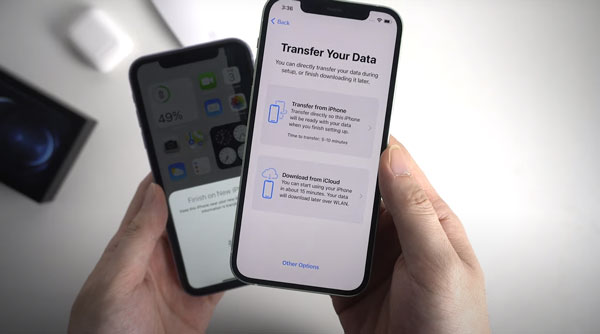
Paso 04: Al hacer clic en la opción Descargar desde iCloud, se abrirá delante de ti la opción Restaurar tus Aplicaciones & Datos.
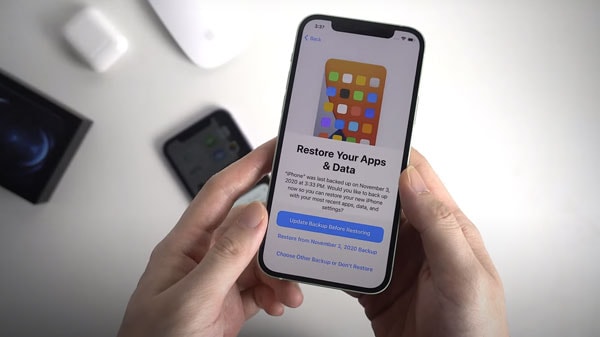
Paso 05: En esta fase, tienes que restaurar tu fecha más reciente en tu nuevo iPhone. Al hacer clic en la opción de restaurar, te encontrarás con algunas opciones más para hacer clic paso a paso. Tu nuevo iPhone comenzará a restaurar los datos de tu anterior celular.
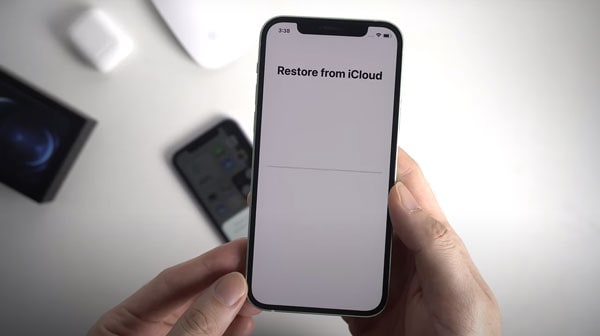
El proceso de restauración y transferencia de datos de un móvil a otro le llevará unos minutos de su tiempo. Cuando este proceso se haya completado, puede comprobar los datos de ambos celulares. Los datos que tenía en su antiguo celular ahora serán los mismos en su nuevo celular como se muestra en la imagen de abajo.
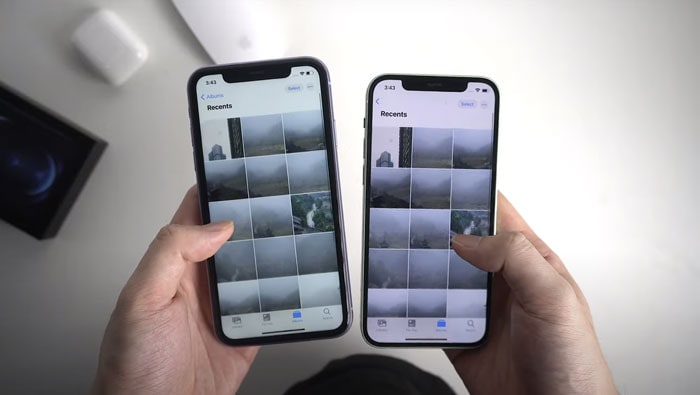
Parte 3: Transferencia de datos del viejo iPhone al nuevo iPhone 13 con iTunes
Transferir los datos del viejo iPhone al nuevo iPhone 13 con la ayuda de iTunes de manera muy fácil y sencilla sólo tienes que seguir estos pasos.
Paso 01: Para empezar, encienda su nuevo iPhone, y aquí puede ver la pantalla "Hola". En caso de que ya hayas configurado el nuevo iPhone, simplemente deshazte de la configuración antes de pasar al siguiente paso.

Paso 02: Ahora en este segundo paso, sigue las instrucciones que aparecen en la pantalla de tu computadora hasta que aparezca la opción "Aplicaciones & Datos". Verás algunas opciones, pero tienes que hacer clic en la opción "Restaurar desde Mac o PC".
Paso 03: En esta parte, conecte su nuevo celular a su computadora con la ayuda de un cable de datos, el proceso de transferencia de datos comenzará.
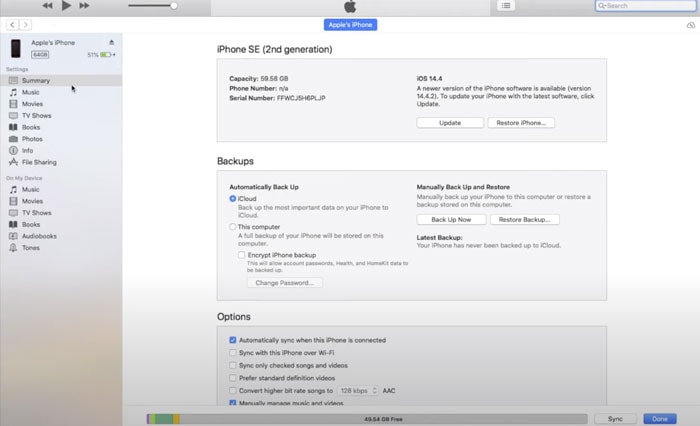
Paso 04: Aquí tienes que seleccionar la opción "Este Ordenador" de la opción de respaldo y hacer clic en la opción de respaldo. Y ahora iTunes comenzará a restaurar tus datos en tu nuevo celular. Este proceso puede tardar algo de tiempo en completarse, ya que ahora depende de tus archivos.
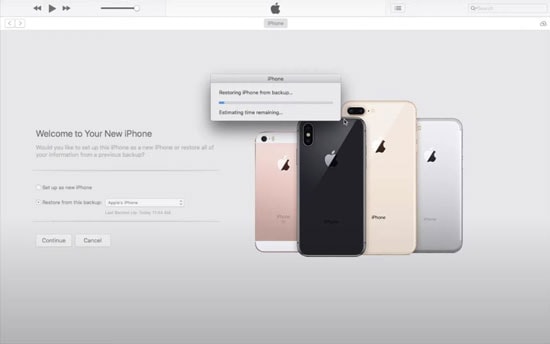
Paso 05: Cuando hayas terminado el proceso, tendrás la opción de completar la restauración.
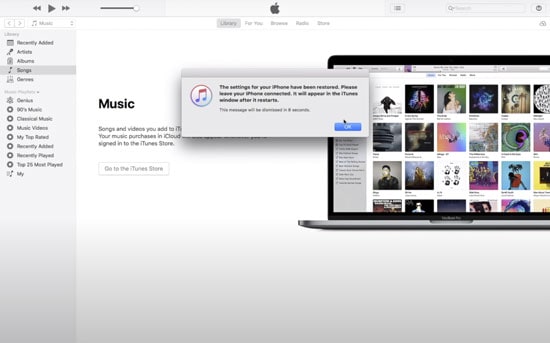
Parte 4: Transferir Sus Datos de iPhone a iPhone Con Quick Start
puedes transferir fácilmente los datos del viejo iPhone al nuevo iPhone 13 a través de "Quick Star". Así que aquí está una forma sencilla de transferir datos de un iPhone a otro utilizando este método.
Paso 01: Con este método, acerca tus dos celulares para transferir los datos de tu teléfono antiguo a los del nuevo iPhone, y asegúrate de que el Bluetooth esté en ambos dispositivos.
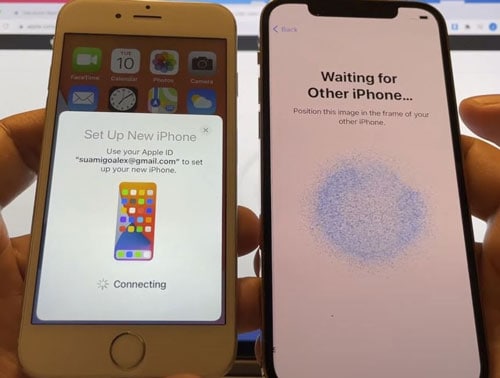
Paso 02: Al abrir la opción de QuickStart desde su anterior teléfono, aparecerá una animación en su nuevo iPhone. Ahora aquí tienes que escanear tu viejo celular sobre la animación del último iPhone 13.
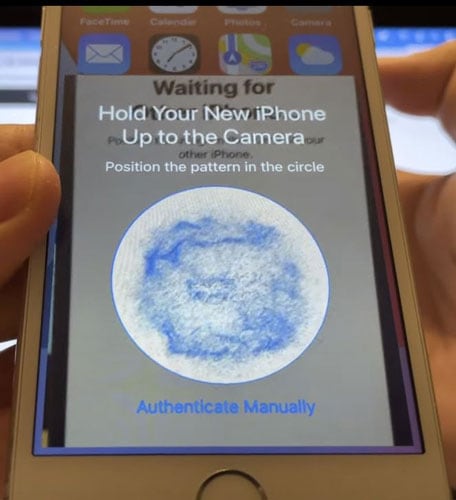
Paso 03: Después de escanear, ambos celulares se conectarán para transferir datos entre sí. Si se te pide una contraseña en tu nuevo celular aquí, tienes que introducir la contraseña del viejo celular.
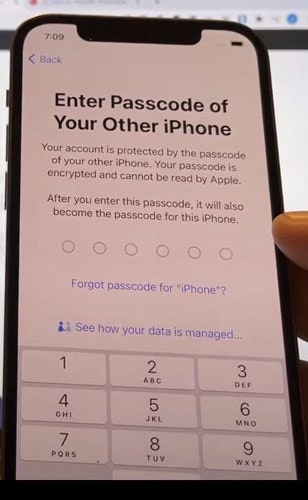
Paso 04: Después de introducir la contraseña tendrá que establecer algunos ajustes más para pedir su nuevo iPhone. A continuación los datos de su antiguo iPhone se empezarán a transferir al nuevo iPhone. Como se muestra en la imagen de abajo.
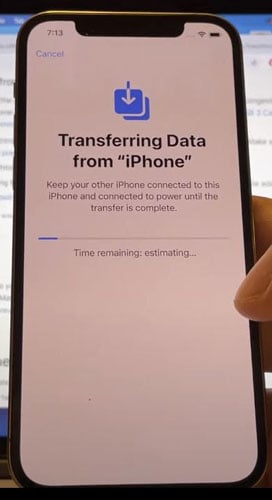
Una vez completado este proceso, la transferencia de datos del antiguo iPhone al nuevo iPhone 13 se habrá completado y sus fotos, vídeos, contactos, mensajes, etc., se habrán transferido.
Este artículo te ofrece una breve descripción de cómo transferir datos desde un iPhone antiguo a un nuevo iPhone 13 con directrices detalladas y sencillas. Con la ayuda de este artículo, puedes transferir tus contactos, fotos, música y otros contenidos de un dispositivo móvil a otro dispositivo iPhone en minutos. Espero que este artículo le haya sido útil.
Transferencia Telefónica
- 1 Transferir desde Android
- Transferir de Android a Android
- Transferir de Android a iPod
- Transferir de Android a iPad
- Transferir videos de Android a iPad
- Transferir de Samsung a LG
- Transferir de Samsung a iPhone
- Transferir de Samsung a Samsung
- Transferir de Samsung a otros
- Transferir de Sony a Samsung
- Transferir de ZTE a Android
- Transferir de LG a Android
- Transferir de Motorola a Samsung
- Interruptor Alternativo de Samsung
- Transferir de Motorola a iPhone
- Transferir de Huawei a iPhone
- 2. Transferir desde iOS
















Paula Hernández
staff Editor